iPhoneユーザーが電話の着信音として使用したい音楽または特定のサウンドがありますが、互換性の問題のため、使用できません。映画のセリフでも、MP3ファイルでも、愛する人の笑い声でも、録音されたサウンドでも、M4Rファイル形式に変換することで、iPhoneの着信音にすることができます。
Appleによって作成されたフォーマットの1つであるM4Rは、iPhoneで着信音フォーマットとして使用されるオーディオファイル拡張子です。それでは、どのようにファイルをM4Rファイル形式に変換しますか?
VideoPower BLUE は、基本的なビデオ編集、スライドショーの作成、画面の記録、オーディオとビデオの変換など、多くの機能を備えた強力なツールです。このソフトウェアは、任意のiPhoneの着信音として使用できるM4Rファイルを変換できます。
以下のリンクを使用して、プログラムをPCにダウンロードしてインストールし、変換を開始します。
ステップ1:オーディオファイルをプログラムに追加する
PCにオーディオコンバーターソフトウェア– VideoPower BLUEが正常にインストールされている場合は、プログラムを実行します。 [ファイルを追加]ボタンをクリックするか、ファイルをインターフェースにドラッグアンドドロップすることで、ファイルをプログラムに直接インポートできます。
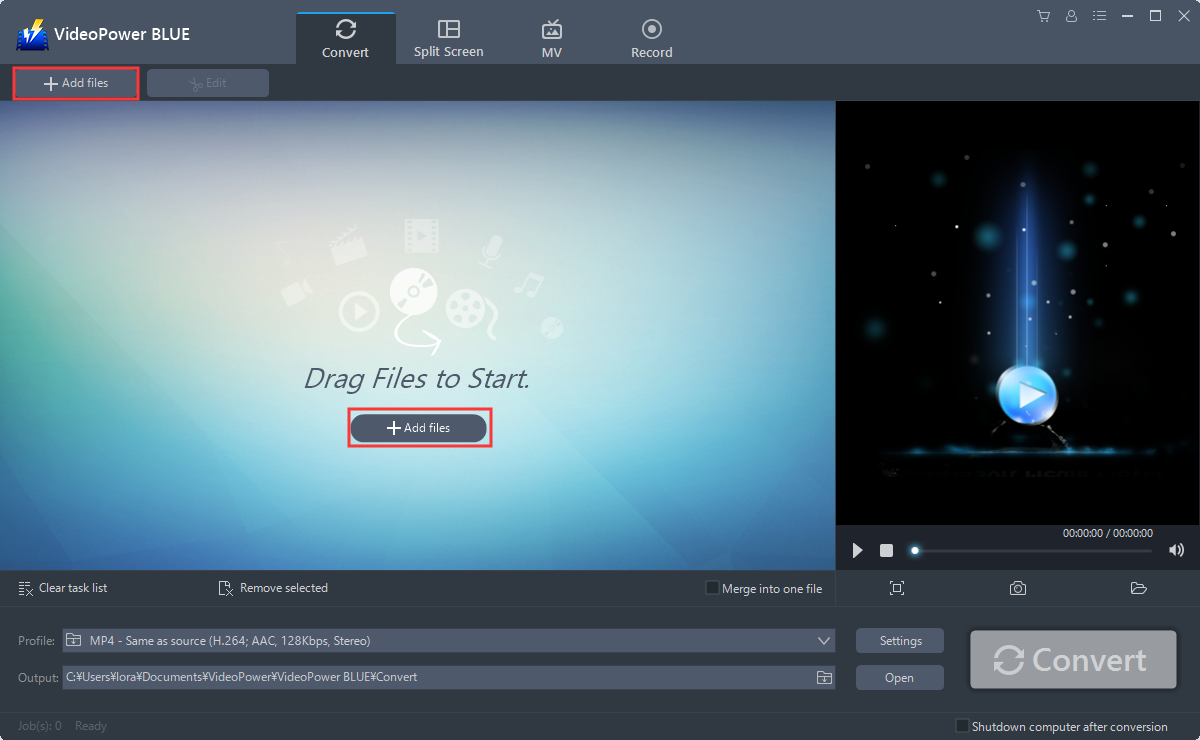
ステップ2:オーディオを編集する
変換する前にオーディオを編集する必要がある場合は、以下の手順に従ってください。
インポートされたオーディオファイルがリストに表示されます。
ファイルの右側にある[編集]ボタンをクリックします。
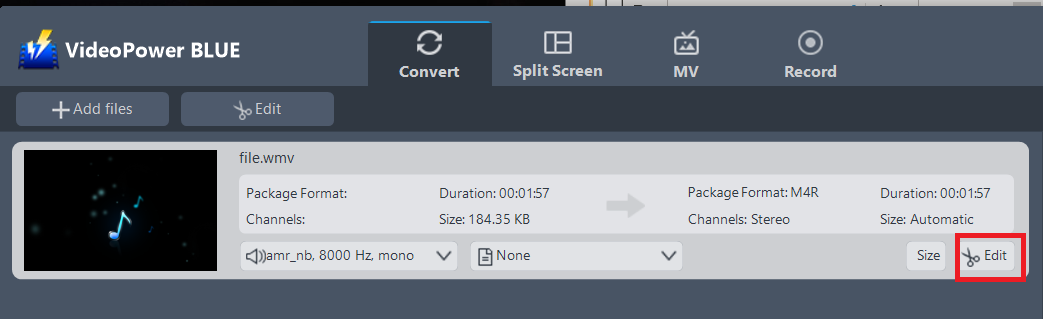
エディターがポップアップします。ここで、ファイルに変更を加えることができます–トリム、カットなど。
たとえば、次のようにオーディオをトリミングできます。
1)「トリムマーカーを追加」をクリックします。
2)下図のようにマークをドラッグして、カットしたい部分を選択します。複数セクションを選択する場合は、1と2を繰り返してください。
3)「設定」から「選択したセクションを保持」または「選択したセクションを削除」を選択します。
4)「OK」をクリックして設定を保存します。
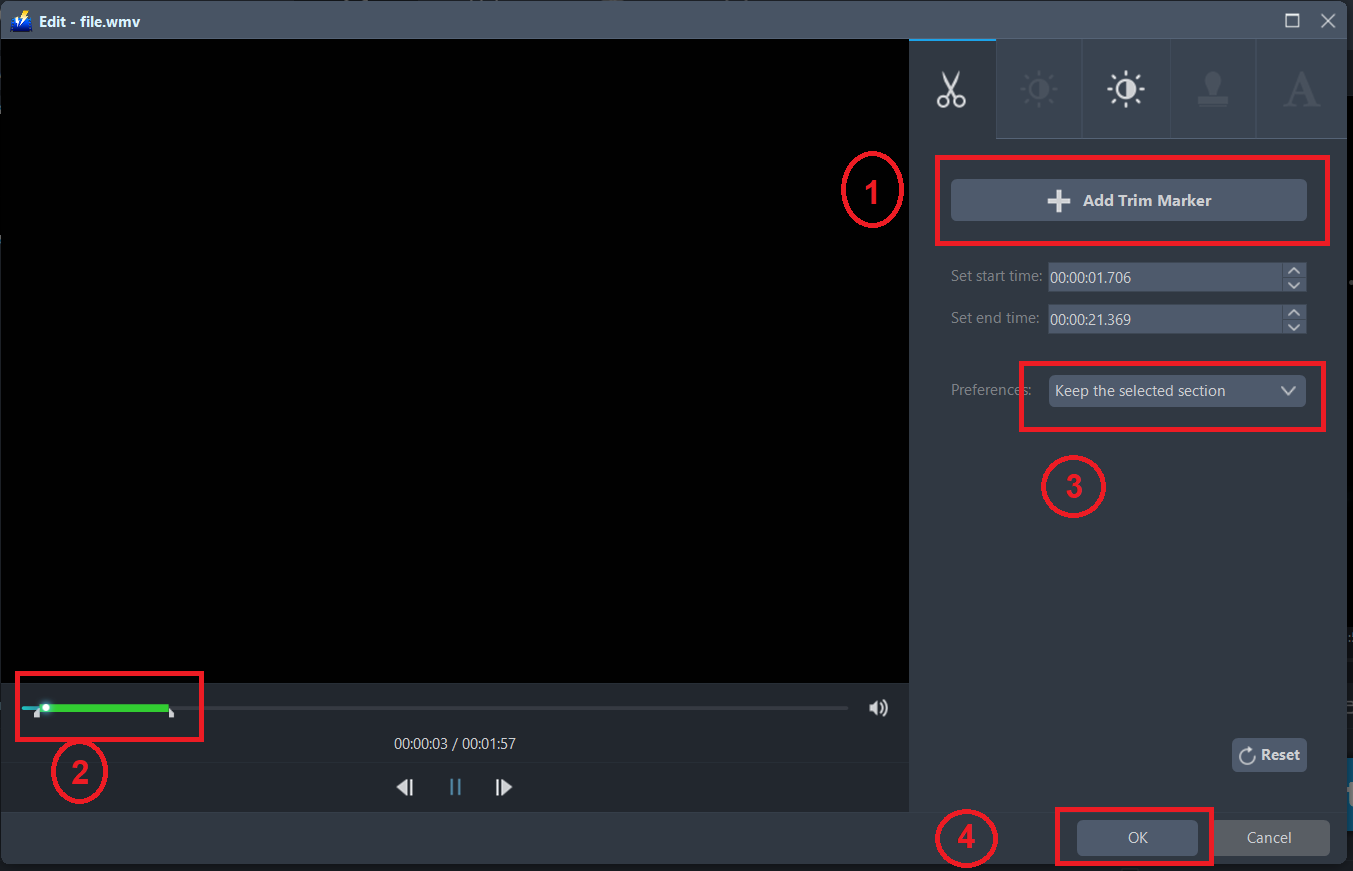
手順3:オーディオファイルをM4R形式に変換する
3.1出力フォーマットを設定する
クリックして[プロファイル]ドロップダウンメニューを開き、プロファイルリストから目的の形式を選択します。ここでは、「オーディオ」、「M4R」、品質「高」を選択します。
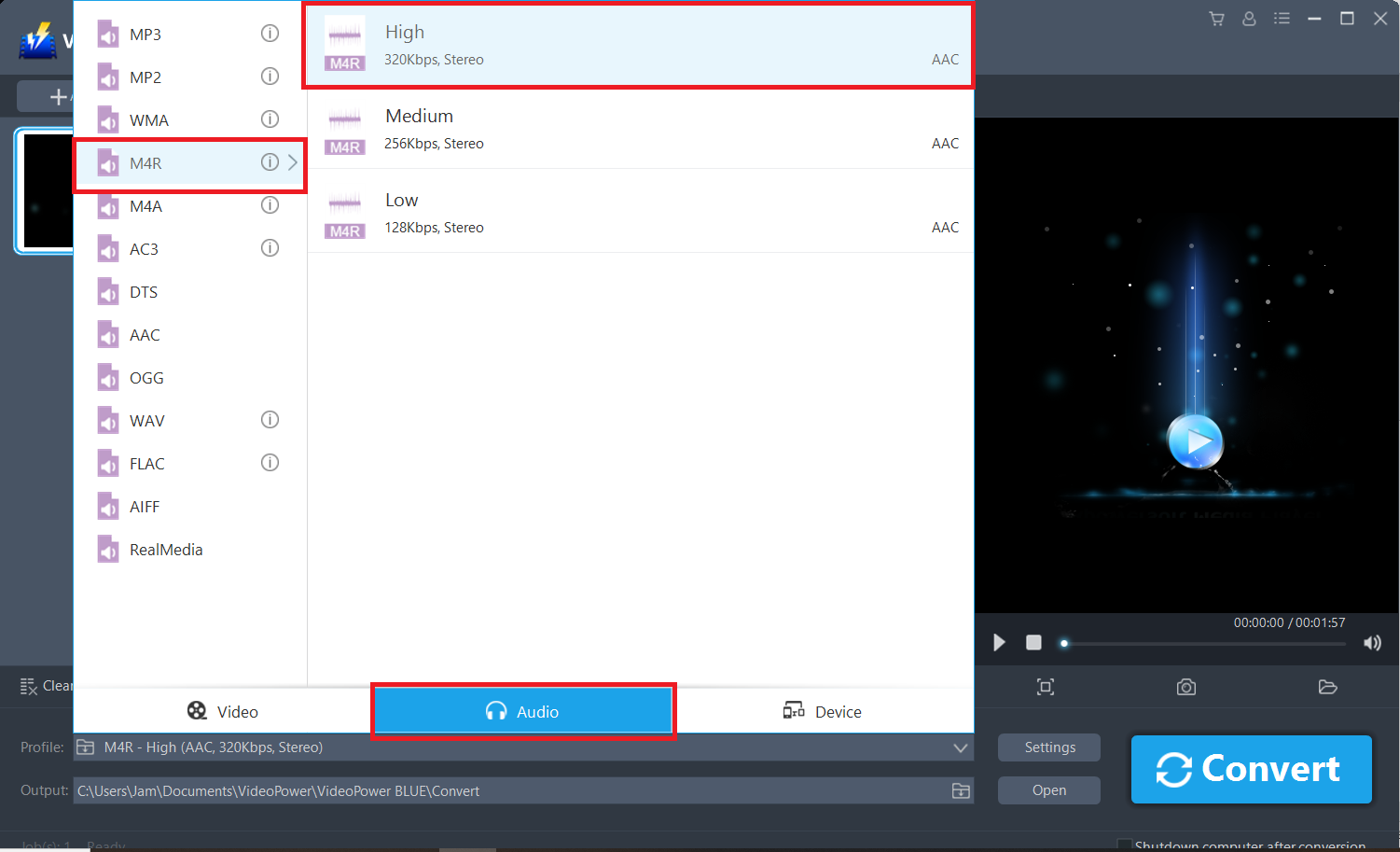
3.2変換の開始
ファイルリストに戻ります。
「変換」ボタンをクリックすると、変換されたM4Rファイルがデフォルトの出力フォルダーに保存されます。
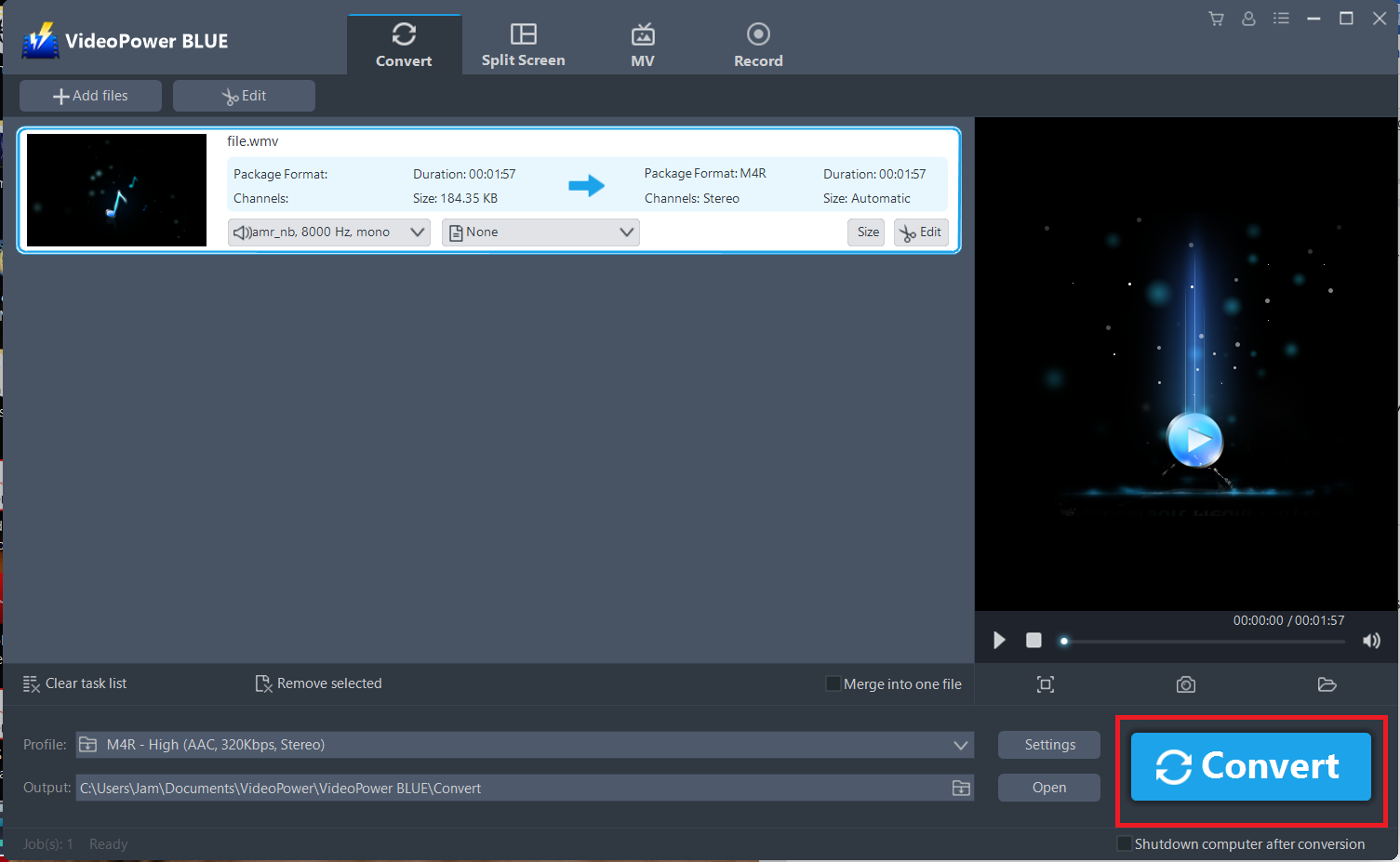
3.3変換されたM4Rファイルを見つける
プログラムは、変換が完了すると通知するウィンドウをポップアップします。 「OK」をクリックして、保存された変換済みM4Rファイルのフォルダーを開きます。
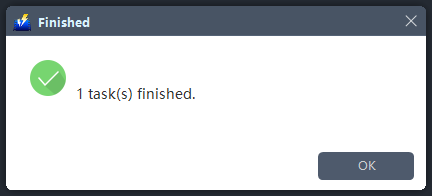
または、「開く」ボタンをクリックしてM4Rオーディオを検索できます。

結論:
iPhoneの着信音を変更またはカスタマイズする必要がある理由はたくさんあります。さらに、特定の連絡先の特定の着信音を選択すると、電話を覗かなくても、誰の通話かを簡単に特定できます。
それでは、iPhone6の着信音を作成する方法は?答えはVideoPower BLUEです。
VideoPower BLUE ソフトウェアは、すべてのビデオファイルとオーディオファイルを一般的な形式とデバイスに簡単に変換できます。高品質を維持しながら、バッチで同時に変換することもできるのは便利で信頼性が高いです。
組み込みのビデオエディターがあり、スライドショーやビデオを編集したり、透かしや効果を適用したり、トリミングやトリミングなどの他の基本的なビデオ編集オプションを利用したりできます。さらに、写真やビデオ用の分割画面ツールと、コンピューター上の画面上のアクティビティをキャプチャできる画面レコーダーがあります。このプログラムには非常に多くの高度な機能が搭載されており、メディアファイルを変換および編集するためのより多くのオプションを提供します。
